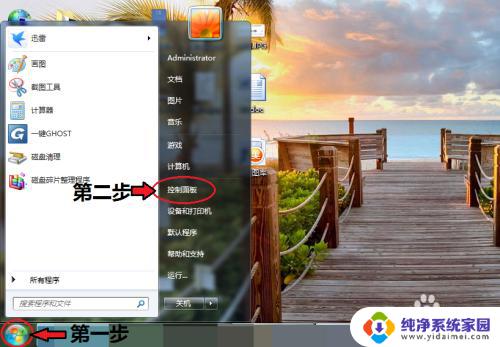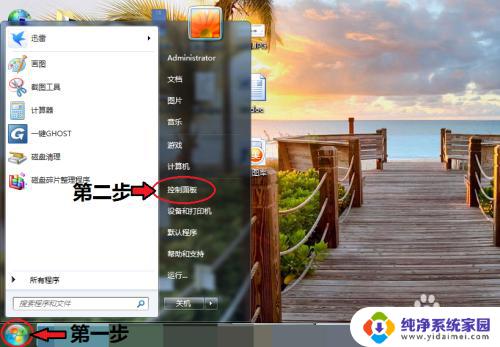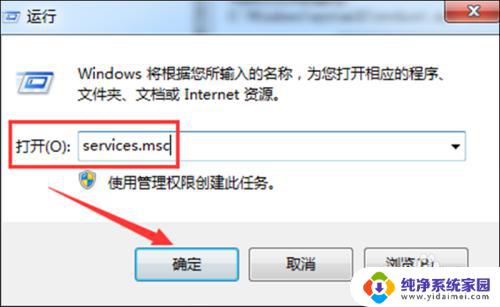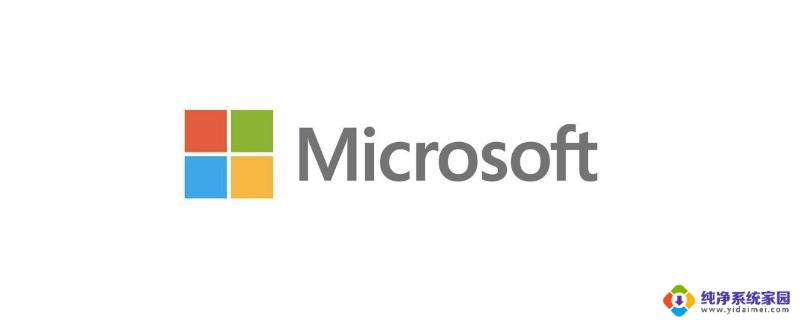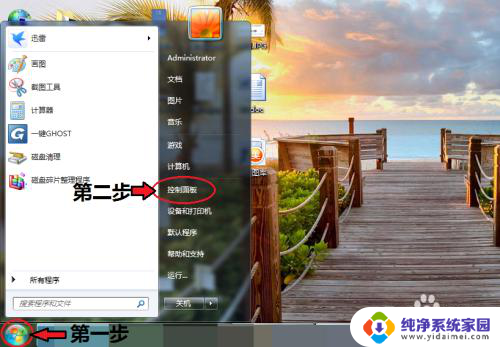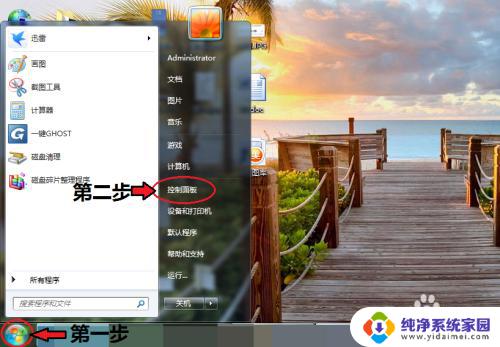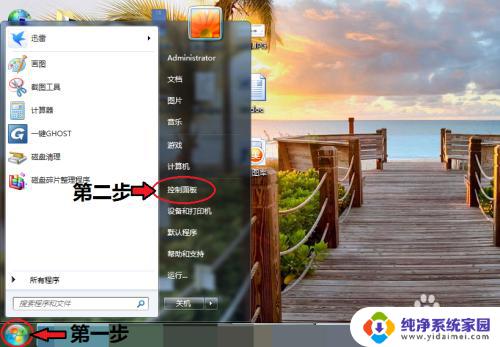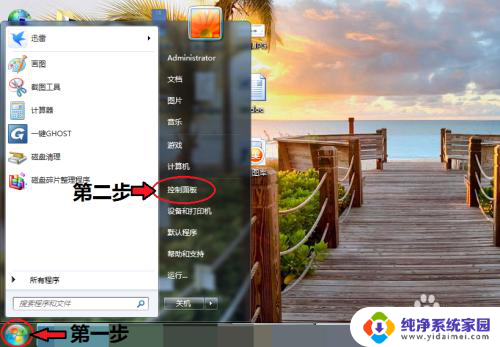win7的蓝牙在哪设置 Win7蓝牙打开方法有哪些
更新时间:2023-12-16 11:35:07作者:xiaoliu
在现代科技发展迅猛的今天,蓝牙技术已经成为我们日常生活中不可或缺的一部分,对于使用Windows 7操作系统的用户来说,蓝牙功能的设置和打开是一个重要的问题。究竟在Win7中蓝牙在哪里设置?又有哪些方法可以打开Win7的蓝牙功能呢?接下来我们将为大家详细解答这些问题。无论是为了与外部设备进行数据传输,还是为了享受无线音乐和无线键盘鼠标的便利,Win7的蓝牙设置都将给我们带来更多的便捷和乐趣。
具体步骤:
1.第一种方法:启用蓝牙
1、利用快捷键“Windows +R”打开“运行”界面,然后在运行面中输入“services.msc”,点击“确定”就可以了。
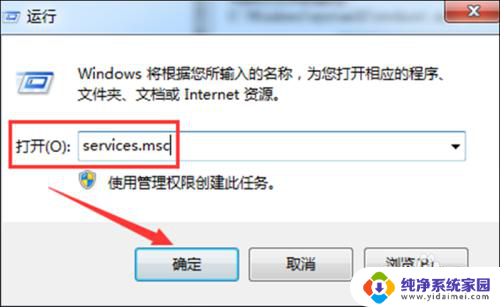
2、然后在弹出的“服务”界面中,点击“Bluetooth Support Service”进入其属性界面。
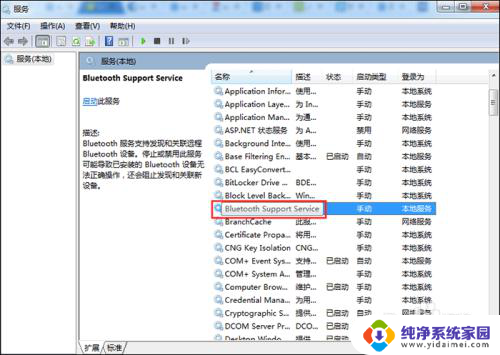
3、然后在Bluetooth Support Service属性的常规界面中,设置“启动类型”为自动。然后在“服务状态”中点击启动。最后点击“确定”就可以了。
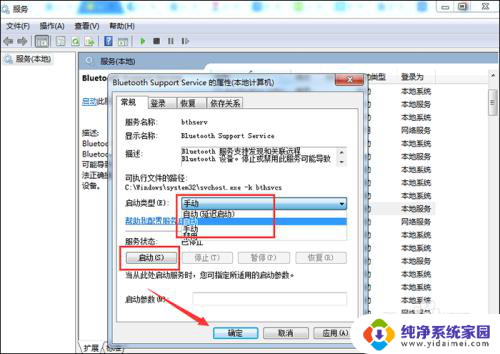
以上是如何设置Win7的蓝牙全部内容,如果你遇到相同情况,请按照本文提供的方法进行处理,希望对你有所帮助。